Căutați un client BitTorrent frumos și ușor de utilizat pentru desktopul Gnome? Vedeți Fragmente! Este un client torrent simplu și util bazat pe GTK3 pentru Gnome. Iată cum să-l configurați pe sistemul dvs.
Notă: TipsWebTech360 nu acceptă în niciun caz descărcarea de conținut ilegal cu clientul torrent Fragment. Utilizați acest program numai pentru a descărca fișiere legale, cum ar fi distribuția Linux sau alte aplicații software open-source.
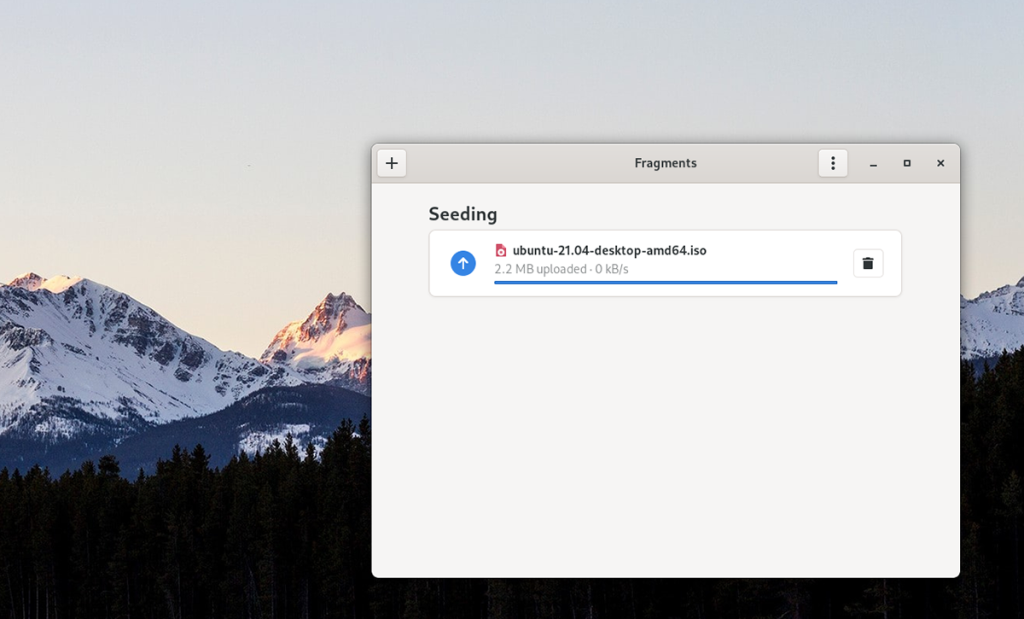
Instalarea Fragments pe Linux
Fragments este un excelent client torrent GTK3 pentru desktop-ul Gnome și alte medii desktop Linux bazate pe GTK3. Acestea fiind spuse, nu este o aplicație Gnome implicită, așa că trebuie să o instalați manual.
Pentru a începe instalarea, deschideți o fereastră de terminal pe desktopul Linux. Puteți deschide o fereastră de terminal pe desktopul Linux apăsând Ctrl + Alt + T de pe tastatură. Sau, căutați „Terminal” în meniul aplicației și lansați-l în acest fel.
Cu fereastra terminalului deschisă, instalarea Fragments poate începe. Apoi, urmați instrucțiunile de instalare de mai jos care corespund distribuției Linux pe care o utilizați.
Arch Linux
Aplicația Fragments este disponibilă pentru utilizatorii Arch Linux în depozitul de software „Comunitate”. Mai întâi, activați depozitul „comunității” în /etc/pacman.conffișierul de pe sistemul dvs. După aceea, utilizați comanda pacman -S pentru a configura aplicația „fragmente” pe sistemul dumneavoastră.
sudo pacman -S fragmente
Fedora
Încă de la Fedora 33, clientul torrent Fragments a fost disponibil în depozitele centrale de software Fedora. Pentru ca aplicația să funcționeze pe sistemul dvs., utilizați comanda dnf install de mai jos pentru a configura clientul torrent „Fragments” pe sistemul dumneavoastră.
sudo dnf install fragmente
OpenSUSE
Clientul torrent Fragments este disponibil pentru instalare pe OpenSUSE prin intermediul depozitului de software „Gnome Apps”. Cu toate acestea, acest repo trebuie să fie activat manual, deoarece nu este inclus din cutie.
Pentru a adăuga depozitul Gnome Apps la instalarea OpenSUSE, introduceți următoarea comandă de instalare zypper de mai jos.
sudo zypper addrepo https://ftp.lysator.liu.se/pub/opensuse/repositories/GNOME:/Apps/openSUSE_Leap_15.3/ gnome-apps-x86_64
Cu repo-ul adăugat la OpenSUSE, veți putea instala aplicația „Fragmente” pe sistemul dvs. folosind comanda zypper install .
sudo zypper install Fragments
Flatpak
Clientul torrent Fragments este disponibil pentru utilizatorii Linux ca pachet Flatpak pe Flathub. Cu toate acestea, înainte ca aplicația să poată începe, va trebui să configurați rularea Flatpak pe computer. Nu este posibil să instalați Fragments fără runtime.
Pentru a configura rularea Flatpak pe computer, instalați pachetul „Flatpak”. Pentru mai multe instrucțiuni, urmați împreună cu ghidul nostru de configurare Flatpak .
După configurarea timpului de rulare Flatpak pe computer, utilizați cele două comenzi de mai jos pentru a obține cea mai recentă versiune a Fragments configurată pe computer.
flatpak remote-add --if-not-exists flathub https://flathub.org/repo/flathub.flatpakrepo flatpak install flathub de.haeckerfelix.Fragments
Pachet snap
Doriți să instalați aplicația Fragments pe computerul dvs. Linux prin magazinul Snap? Începeți prin a activa durata de rulare a pachetului Snap. Aplicația Fragments nu se va instala fără runtime. Configurați-l urmând ghidul pe acest subiect.
După configurarea timpului de execuție Snap, aplicația torrent Fragments poate fi instalată folosind următoarea comandă de instalare rapidă de mai jos.
Utilizarea fragmentelor pe Linux
Fragments este un client BitTorrent simplu, ușor de utilizat. Pentru a-l folosi, începeți prin a-l lansa pe desktop. Apoi, puteți lansa aplicația căutând-o în meniul aplicației. Odată ce programul este deschis, găsiți un torrent de descărcat.
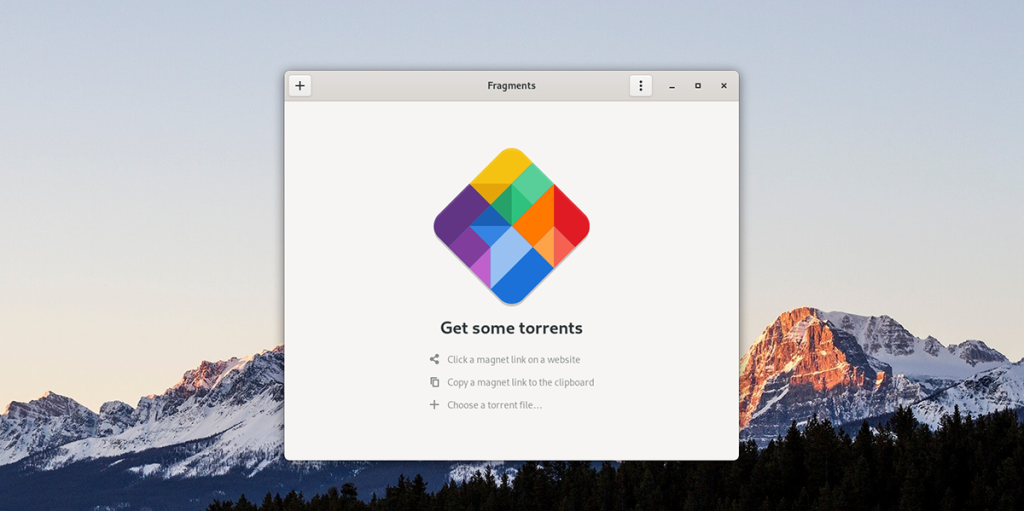
Descărcați fișierul torrent pe computer. Apoi, faceți clic pe pictograma „+” cu mouse-ul. Când selectați acest buton, pe ecran va apărea un meniu pop-up. Utilizând fereastra pop-up, selectați fișierul torrent pe care doriți să îl utilizați în Fragments.
După ce ați selectat un fișier torrent în fereastra pop-up, Fragments va începe imediat procesul de descărcare. Deci, stați pe loc și permiteți aplicației să termine descărcarea torrentului.
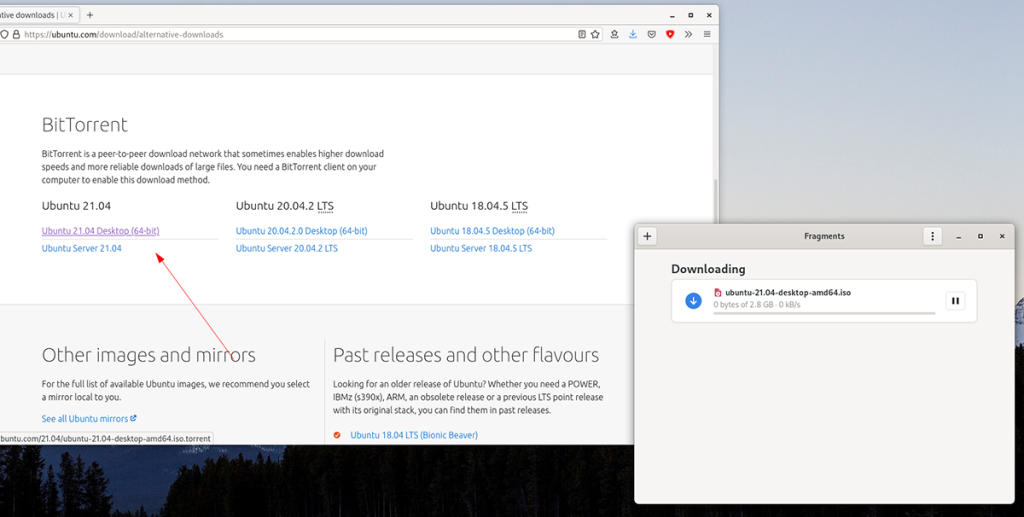
Deschideți managerul de fișiere Linux și selectați folderul „Descărcări” când descărcarea este completă. După ce selectați folderul „Descărcări”, veți putea accesa fișierul descărcat recent. Repetați acest proces pentru a descărca câte articole doriți în Fragments.
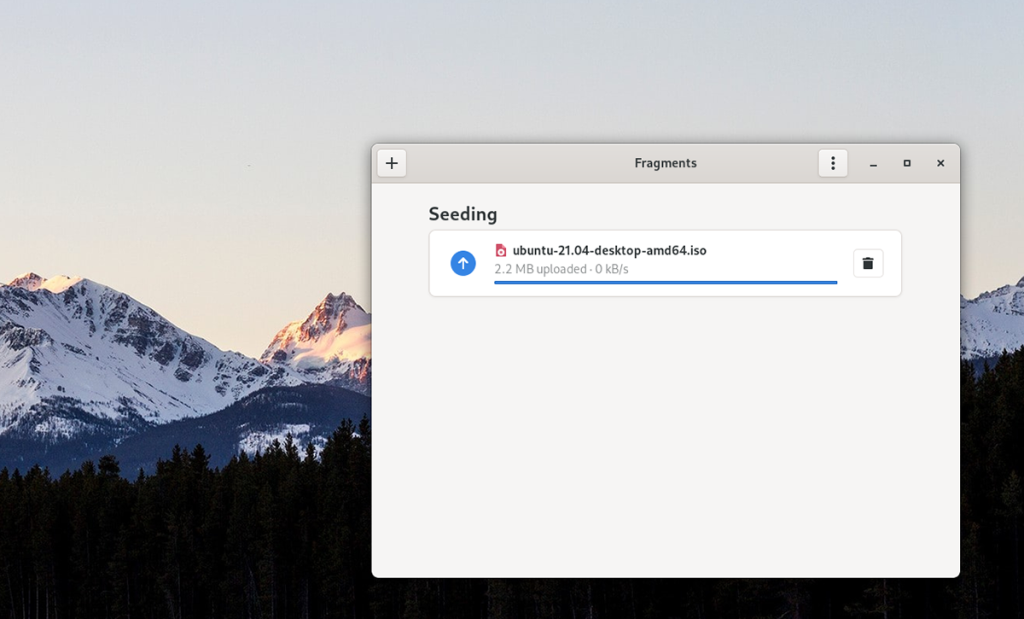
Ștergeți un torrent
Dacă nu doriți să continuați să generați un torrent după ce acesta este descărcat, nu trebuie să faceți acest lucru. Pentru a elimina un torrent de seeding din sistem, selectați torrentul cu mouse-ul. După ce ați selectat fișierul cu mouse-ul, faceți clic pe butonul „coș de gunoi”.
Când selectați butonul „coș de gunoi”, Fragments va afișa un meniu pop-up. În acest meniu pop-up, se spune: „Odată eliminat, continuarea transferului va necesita fișierul torrent sau linkul magnet”.
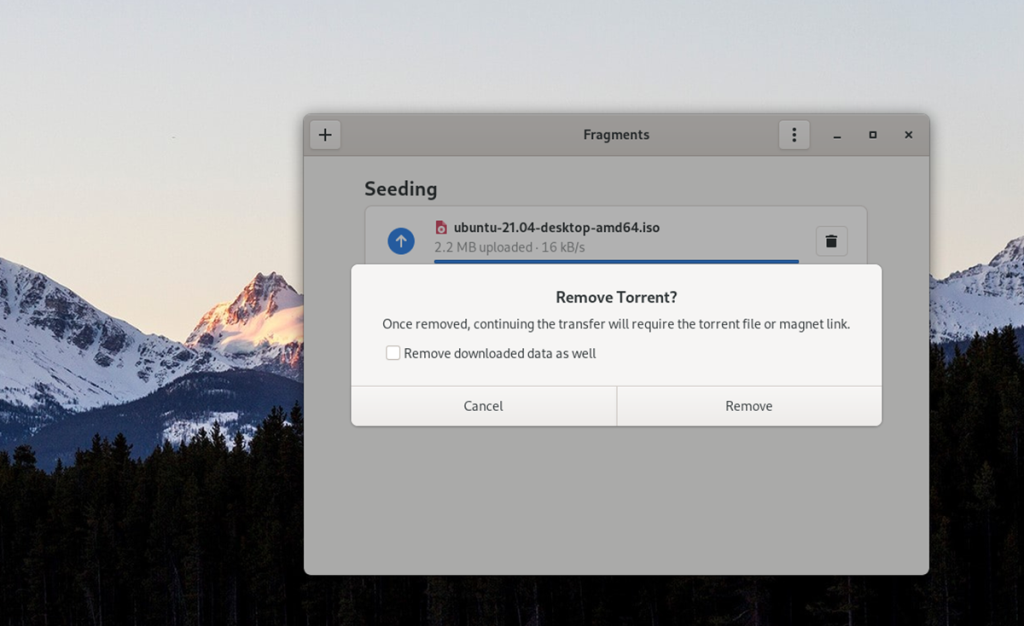
Faceți clic pe butonul „Eliminare” pentru a-l elimina. Dacă doriți și să eliminați datele descărcate, bifați caseta de selectare de lângă „Eliminați datele descărcate”.

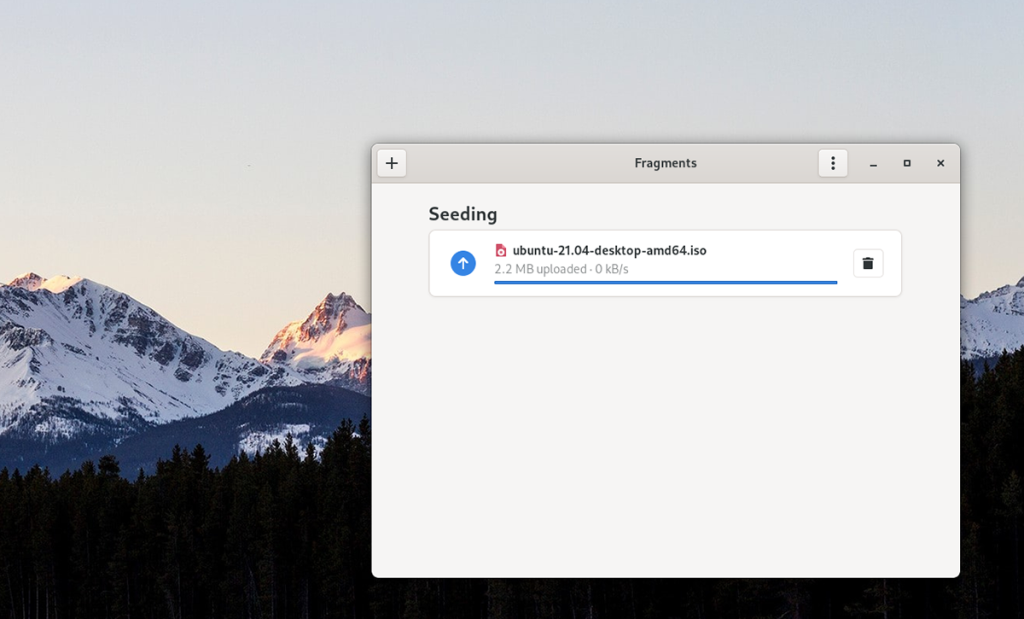
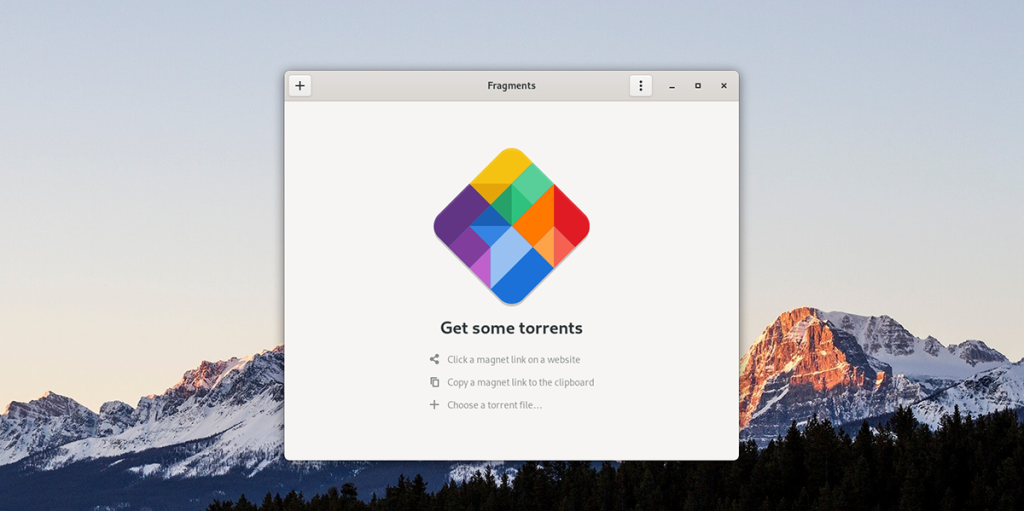
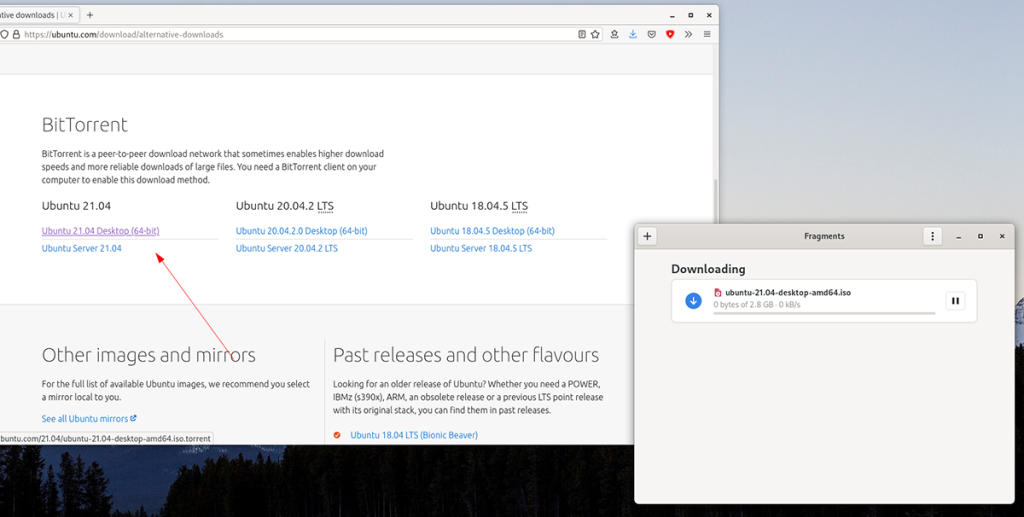
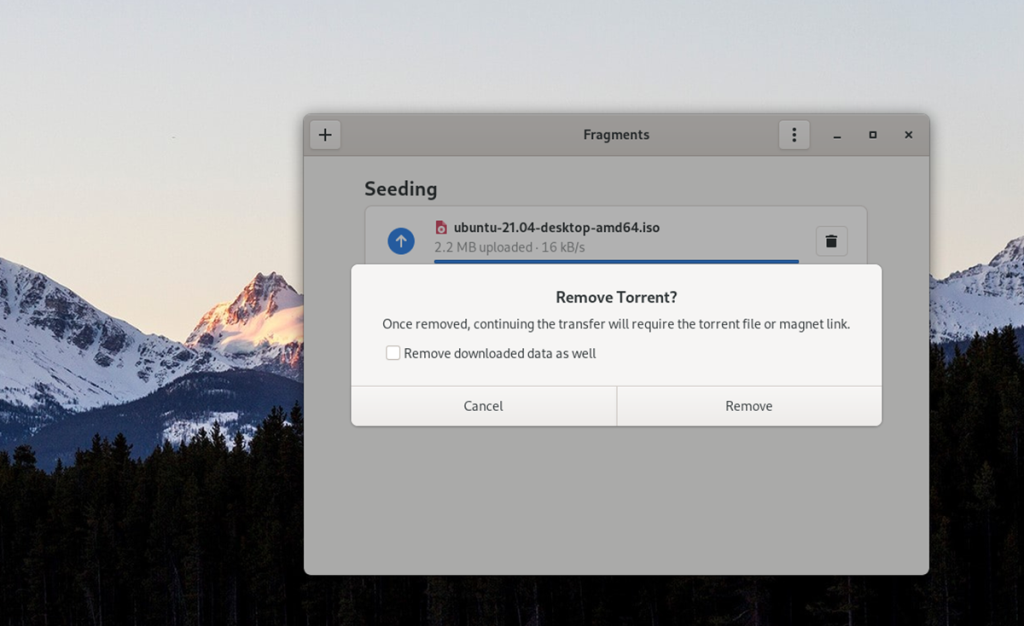



![Descarcă FlightGear Flight Simulator gratuit [Distrează-te] Descarcă FlightGear Flight Simulator gratuit [Distrează-te]](https://tips.webtech360.com/resources8/r252/image-7634-0829093738400.jpg)




